AnyTrans, una gran alternativa de iTunes y mucho más
Todos sabemos que iTunes es una buena aplicación para gestionar la información de nuestros dispositivos iOS pero a muchos usuarios no les gusta y les molesta la forma en como funciona, sin embargo existen varias alternativas y AnyTrans es una gran alternativa para gestionar nuestras aplicaciones, fotos, libros, música y demás de nuestro dispositivo iOS. Ahora también podemos hacer mas cosas como descargar videos, crear tonos y más.
Es recomendado entrar a ver el video para ver como funciona AnyTrans y también para tener los enlaces directos a la pagina de descarga de esta gran aplicación.
AnyTrans es una aplicación para Mac y Windows con un costo de $39.99 USD con la que podrás sustituir a iTunes y gestionar toda la información que hay en tus dispositivos Apple, iPhone, iPad y iPod.
Aunque AnyTrans no está traducido al español, su uso es tan sencillo e intuitivo que no tendrás problemas en dominarlo en unos pocos minutos. Gracias a su interfaz de usuario tan clara y visual, con iconos muy al estilo iOS o macOS que te indican las operaciones que puedes realizar, estarás intercambiando información entre tu computadora y tu iDevice prácticamente desde el primer minuto.
Pasa información entre tu iPhone y tu computadora de forma muy sencilla con AnyTrans:
Tras instalar AnyTrans en tu Mac o Windows, la aplicación te pedirá que conectes el dispositivo con el que quieres operar. Cuando lo conectes, AnyTrans accederá al dispositivo para saber la información que tienes almacenada.
Pero tenemos dos principales opciones, una donde podemos elegir la función principal al momento de conectar nuestro dispositivo y la otra donde podemos hacer todo manualmente y transferir archivos entre nuestra computadora y nuestro iDevice.
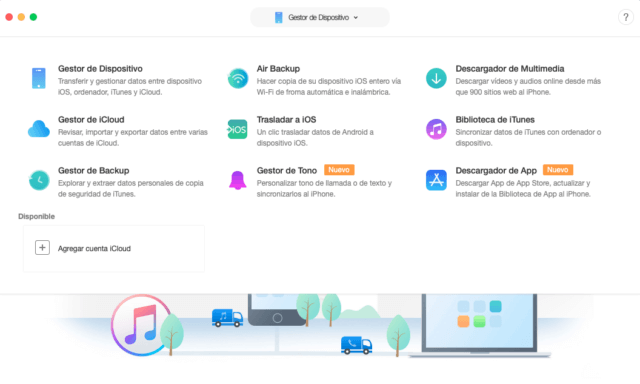
En la segunda opción donde podemos manejar todos los archivos veremos una increíble y bonita manera de tener en categorías los archivos que podamos tener en nuestro dispositivo para poder transferir mas contenido a nuestro iPhone, iPod, iPad o de nuestro iDevice a la computadora sin ningún problema.

Para pasar un archivo concreto, una foto, una canción, un libro entre el ordenador y el dispositivo, debemos dar click sobre las categorías a la que pertenezca el o los archivos que quieres pasar. Por ejemplo, si quieres pasar las fotos de tu iPhone al ordenador sin usar Photo o iTunes, pulsa sobre la carpeta de Photos.
Se te abrirá una nueva línea de iconos con los tipos de fotografías que hay en tu dispositivo. Busca el archivo o los archivos en la subcategoría apropiada y márcalo. En la parte superior de la pantalla estará el botón para poder hacer la transferencia a tu computadora, elegir en donde guardar la información y listo.
También podemos tener acceso a nuestra cuenta de iCloud para ver todos los archivos y copias de seguridad que tengamos en nuestra cuenta, todo esto es totalmente seguro.

Con AnyTrans obviamente podemos hacer una copia de seguridad a nuestro dispositivo iOS muy fácil y tendremos un fácil acceso a nuestras copias de seguridad ya que tenemos una ventana específicamente para ello.

Por ultimo, AnyTrans también nos permite tener toda la música que tengamos en iTunes, toda la librería la podremos ver en AnyTrans sin ningún problema alguno y podremos realizar cambios a ella sin ningún problema, siempre y cuando la misma este guardada en nuestra computadora y no por medio de Apple Music.

¿Qué mas podemos hacer con AnyTrans?
- Gestor de dispositivo: Gestionar la información de nuestro dispositivo.
- Gestor de iCloud: Gestionar la información de alguna copia de iCloud.
- Gestor de Copias de Seguridad: Gestionar la información de una copia de seguridad.
- AirBackup: Copia por conexión Wi-Fi
- Trasladar a iOS: Pasar información de un Android a un iOS
- Gestor de Tonos: Crear tonos de llamada o mensaje.
- Descargador de multimedia: Descargar videos de YouTube y más.
- Biblioteca de iTunes: Gestionar nuestra biblioteca de música.
- Descargador de App: Gestionar y descargar aplicaciones.




